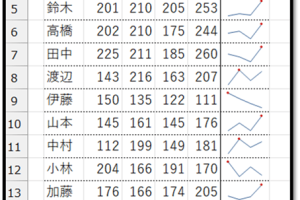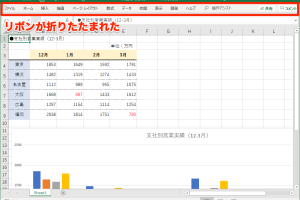エクセルでショートカット5選!行全体選択や操作を爆速化

エクセルでの作業効率をさらに高めるために、ショートカットキーを活用することは非常に有効です。特に、行全体の選択や頻繁に行う操作をショートカットキーで行うことで、作業時間を大幅に短縮できます。本記事では、エクセルでの作業を爆速化するためのショートカットキー5選をご紹介します。これらのショートカットキーを覚えることで、日々の業務がよりスムーズに進むことでしょう。エクセルを使いこなして、生産性を向上させましょう。
エクセル作業を効率化するショートカットキーとは?
エクセルでの作業は、日々の業務において非常に重要な役割を果たしています。しかし、多くの操作をマウスで行っていると、時間がかかってしまい、効率が悪くなります。そこで、エクセルでの作業を爆速化するためのショートカットキーが重要になります。
ショートカットキーで実現する行全体の選択
エクセルでデータを扱う際、行全体を選択する必要がある場面は多々あります。行全体選択のショートカットキーは、作業の効率化に大きく貢献します。具体的には、以下のショートカットキーが役立ちます。
- Shift + スペースキー:行全体を選択します。
- Ctrl + Shift + スペースキー:一部のバージョンでは、行全体を選択する別のショートカットとして機能します。
- Ctrl + A:ワークシート全体を選択しますが、カーソルがデータ領域内にある場合に有効です。
ショートカットキーでコピー&ペーストを迅速に
データをコピー&ペーストする作業は非常に頻繁に行われます。これらの操作をショートカットキーで行うことで、作業時間を大幅に短縮できます。
- Ctrl + C:選択範囲をコピーします。
- Ctrl + V:コピーした内容を貼り付けます。
- Ctrl + X:選択範囲を切り取ります。
エクセル操作を効率化するその他のショートカットキー
エクセルには、作業を効率化するためのショートカットキーが多数存在します。例えば、元に戻す、やり直しの操作は頻繁に使用されます。
- Ctrl + Z:操作を元に戻します。
- Ctrl + Y:元に戻した操作をやり直します。
- F4:直前の操作を繰り返します。
ショートカットキーを覚えるメリット
ショートカットキーを覚えることで、エクセルでの作業が格段に速くなります。マウスでの操作に比べて、キーボード操作は迅速であり、正確なデータ処理が可能になります。
エクセルショートカットキーの習得による生産性向上
エクセルのショートカットキーを習得することで、日々の業務における生産性が向上します。頻繁に使用するショートカットキーを覚えることで、時間の節約につながり、より多くのタスクをこなすことが可能になります。
詳細情報
エクセルでショートカットを使うメリットは何ですか?
エクセルでの作業を効率化するために、ショートカットキーを活用することが重要です。ショートカットキーを使うことで、マウス操作を減らし、データ入力や編集作業を迅速に行うことができます。
行全体を選択するショートカットはありますか?
はい、あります。エクセルで行全体を選択するには、Shift + Space を押します。これにより、選択した行のすべてのセルが選択されます。
エクセルでよく使うショートカットにはどのようなものがありますか?
エクセルでよく使うショートカットには、コピーの Ctrl + C、貼り付けの Ctrl + V、元に戻すの Ctrl + Z などがあります。これらのショートカットを覚えることで、作業効率が大幅に向上します。
ショートカットキーをカスタマイズすることはできますか?
エクセルでは、一部のショートカットキーをカスタマイズすることができます。ただし、すべてのショートカットキーを変更できるわけではないため、マを活用することで、より柔軟なカスタマイズが可能です。